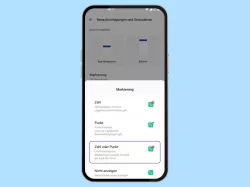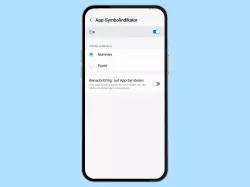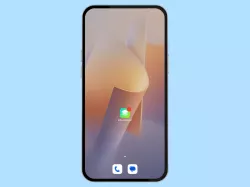Android: App-Benachrichtigungspunkte verwenden
Du möchtest den Punkt auf dem App-Symbol entfernen? Hier zeigen wir, wie man die App-Symbolindikatoren einschalten oder ausschalten kann.
Von Simon Gralki · Veröffentlicht am
Auf dem Android-Gerät können Benachrichtigungspunkte auf den einzelnen App-Symbolen eingeblendet werden, um über neue Nachrichten oder Hinweise zu informieren. Wie man die Benachrichtigungspunkte einstellen kann, zeigen wir hier.
Um über eingehende Nachrichten oder App-Benachrichtigungen informiert zu werden, können die entsprechenden Hinweise nicht nur in der Benachrichtigungsleiste oder auf dem Sperrbildschirm eingeblendet werden. Die Benachrichtigungspunkte werden auf der jeweiligen App-Verknüpfung auf dem Startbildschirm und in der App-Übersicht (App Drawer) in Form eines Punktes angezeigt und weisen auf eine nicht gelesene beziehungsweise abgerufene Benachrichtigung hin.
Ein-/ausschalten
Die Benachrichtigungspunkte auf den App-Symbolen oder App-Symbolindikatoren, wie sie bei anderen Benutzeroberflächen genannt werden, lassen sich allgemein in den Startbildschirm-Einstellungen auf dem Android-Gerät aktivieren oder deaktivieren.


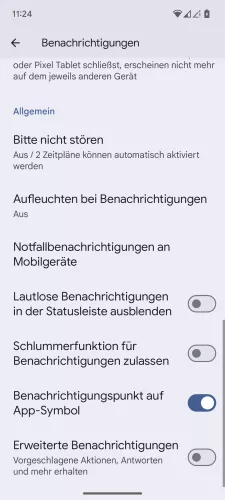
- Öffne die Einstellungen-App
- Tippe auf Benachrichtigungen
- Aktiviere oder deaktiviere Benachrichtigungspunkt auf App-Symbol



- Öffne die Einstellungen
- Tippe auf Benachrichtigungen
- Aktiviere oder deaktiviere Benachrichtigungspunkt auf App-Symbol




- Öffne die Einstellungen
- Tippe auf Benachrichtigungen
- Tippe auf App-Symbolembleme
- Aktiviere oder deaktiviere Alle oder einzelne Apps



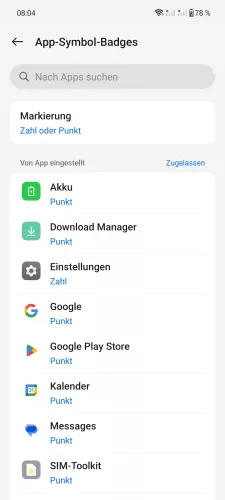

- Öffne die Einstellungen
- Tippe auf Benachrichtigungen und Statusleiste
- Tippe auf App-Symbol-Badges
- Tippe auf Markierung
- Wähle Zahl, Punkt, Zahl oder Punkt oder Nicht anzeigen




- Öffne die Einstellungen
- Tippe auf Benachrichtigungen und Statusleiste
- Tippe auf Markierung
- Wähle Zahl, Punkt, Zahl oder Punkt oder Nicht anzeigen


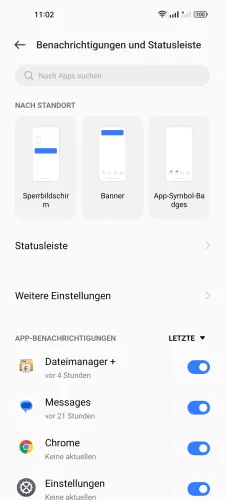


- Öffne die Einstellungen
- Tippe auf Benachrichtigungen und Statusleiste
- Tippe auf App-Symbol-Badges
- Tippe auf Markierung
- Wähle Zahl, Punkt, Zahl oder Punkt oder Nicht anzeigen


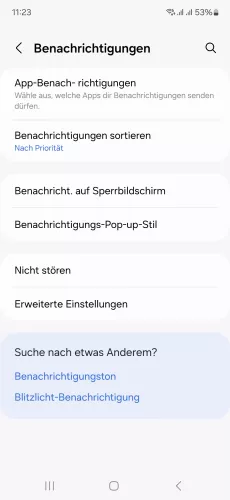
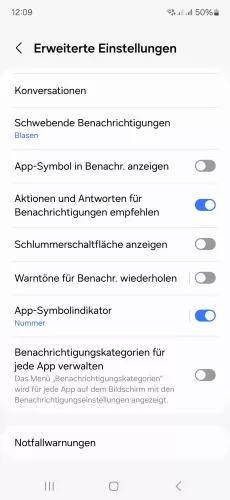
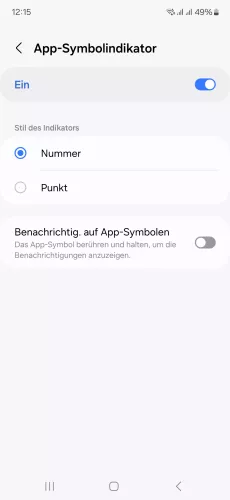
- Öffne die Einstellungen
- Tippe auf Benachrichtigungen
- Tippe auf Erweiterte Einstellungen
- Tippe auf App-Symbolindikator
- Aktiviere oder deaktiviere App-Symbolindikator




- Öffne die Einstellungen
- Tippe auf Benachrichtigungen
- Tippe auf Erweiterte Einstellungen
- Aktiviere oder deaktiviere App-Symbolindikator
Benachrichtigungspunkte für einzelne Apps
Neben der allgemeinen Aktivierung oder Deaktivierung der Benachrichtigungspunkte können sie auch für individuelle Apps eingeblendet oder ausgeblendet werden, falls beispielsweise viele Gruppennachrichten in der Messages-App empfangen werden oder eine Spiele-App regelmäßige Updates über fertiggestellte Inhalte berichtet.




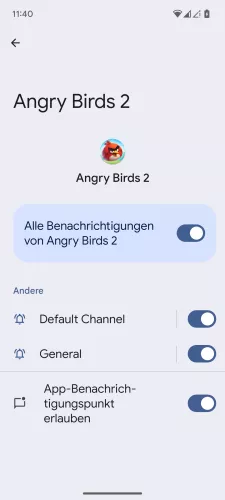
- Öffne die Einstellungen-App
- Tippe auf Benachrichtigungen
- Tippe auf App-Benachrichtigungen
- Wähle die gewünschte App
- Aktiviere oder deaktiviere App-Benachrichtigungspunkt erlauben





- Öffne die Einstellungen
- Tippe auf Benachrichtigungen
- Tippe auf App-Benachrichtigungen
- Wähle eine App
- Aktiviere oder deaktiviere App-Benachrichtigungspunkt erlauben




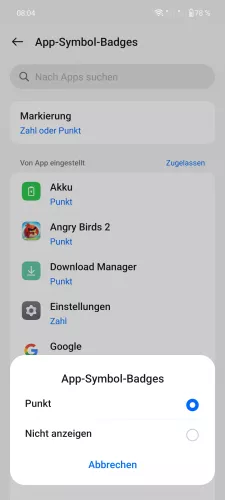
- Öffne die Einstellungen
- Tippe auf Benachrichtigungen und Statusleiste
- Tippe auf App-Symbol-Badges
- Wähle eine App
- Aktiviere oder deaktiviere die Benachrichtigungspunkte einer App





- Öffne die Einstellungen
- Tippe auf Benachrichtigungen und Statusleiste
- Wähle eine App
- Tippe auf Markierung
- Wähle Punkt oder Nicht anzeigen




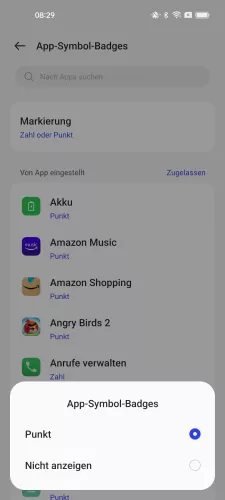
- Öffne die Einstellungen
- Tippe auf Benachrichtigungen und Statusleiste
- Tippe auf App-Symbol-Badge
- Wähle eine App
- Wähle den Badge (Punkt/Zahl) oder Nicht anzeigen


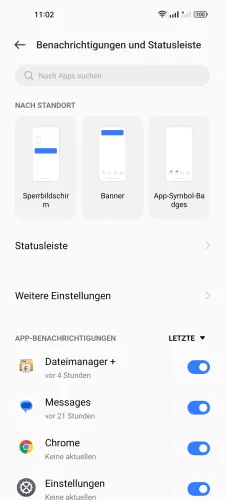
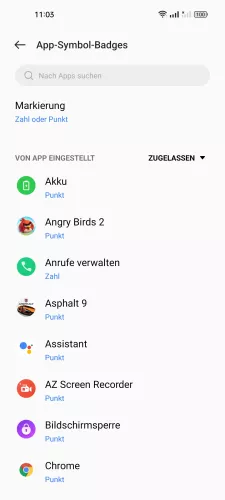

- Öffne die Einstellungen
- Tippe auf Benachrichtigungen und Statusleiste
- Tippe auf App-Symbol-Badges
- Wähle eine App
- Wähle Punkte oder Nicht anzeigen





- Öffne die Einstellungen
- Tippe auf Benachrichtigungen
- Tippe auf App-Benachrichtigungen
- Wähle eine App
- Aktiviere oder deaktiviere Abzeichen




- Öffne die Einstellungen
- Tippe auf Benachrichtigungen und Statusleiste
- Tippe auf Plaketten
- Aktiviere oder deaktiviere die gewünschten Apps


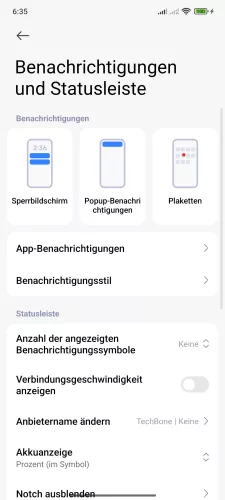

- Öffne die Einstellungen-App
- Tippe auf Benachrichtigungen und Statusleiste
- Tippe auf Plaketten
- Aktiviere oder deaktiviere die gewünschten Apps




- Öffne die Einstellungen
- Tippe auf Benachrichtigungen und Kontrollzentrum
- Tippe auf Plaketten
- Aktiviere oder deaktiviere die gewünschten Apps
Diese Anleitung gehört zu unseren umfassendem Guide für Stock Android. Alles Schritt für Schritt erklärt!
Häufig gestellte Fragen (FAQ)
Was sind die Benachrichtigungspunkte?
Die Benachrichtigungspunkte werden auf dem App-Symbol angezeigt, sobald eine App eine Benachrichtigung oder Nachricht empfangen hat und dienen als visuellen Hinweis.
Wie kann man die Benachrichtigungspunkte mit Nummer einstellen?
Im Gegensatz zu anderen Benutzeroberflächen kann unter reinem Android nicht die Anzeige der Benachrichtigungspunkte mit Nummer beziehungsweise Zähler festgelegt werden.
Warum werden bei Apps keine Punkte auf dem Symbol angezeigt?
Neben der Allgemeinen Aktivierung der Benachrichtigungspunkte kann unter Android auch festgelegt werden, ob der Nutzer Benachrichtigungspunkte für einzelne Apps einblenden oder ausblenden möchte.